WAV(Waveform Audio File Format)とは、音声ファイル形式の一つで、通常圧縮・劣化していない音楽ファイルに使われます。拡張子は「.wav」です。また、WAVはWindowsが標準で対応している形式なので、他の稀な形式をWAVファイルに変換すると、気軽にWindowsで再生できるようになります。
今回の記事では、動画や音楽をWAVファイルに変換する方法を紹介します。MP3、AAC、M4A、MP4、MKV、MOVなどのファイルをWAVに変換したい場合は、ぜひ次の内容を参考にしてみてください。
WonderFox HD Video Converter Factory ProはWindowsで使える形式変換ソフトです。MP3、AAC、FLAC、ALACなどの音楽をWAVファイルに変換するほか、MP4、MKV、FLV、MOVなどの動画から音声を抽出してWAV形式に変換することも可能です。
ソフトには500+のプロファイルがプリセットされ、WAV形式だけでなく、MP4、MP3、AAC、MOVなどの形式の出力にも対応しています。また、必要に応じて、編集機能を使って、WAVファイルを分割/カット/結合することもできます。そのほか、ダウンロード、GIF作成、画面録画、録音などの機能も付いています。
WonderFox HD Video Converter Factory Proを起動し、「変換」画面に切り替えます。
「+ファイル追加」をクリックして、変換したい動画・音楽ファイルをソフトに追加します。
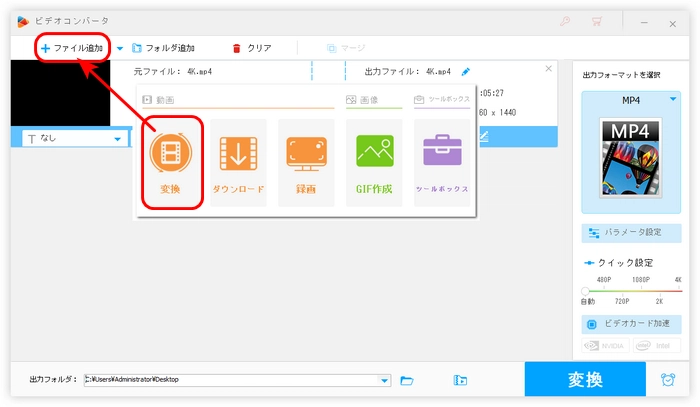
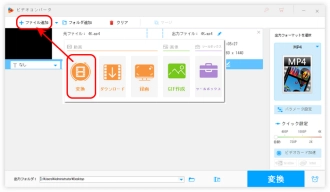
右側の形式アイコンを押して、「音楽」カテゴリに移動し、「WAV」形式を選択します。

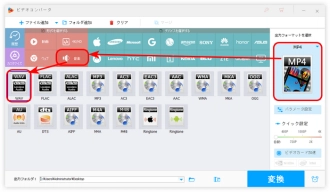
ソフトの「出力フォルダ」欄にある「▼」をクリックして、WAVファイルの保存先を指定します。
最後、「変換」をクリックして、動画や音楽をWAVに変換します。
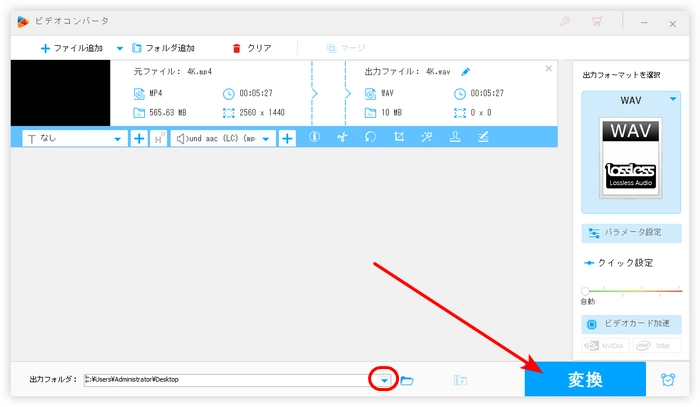
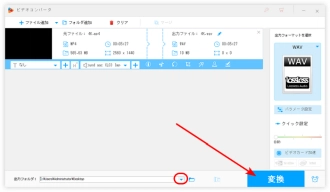
WonderFox HD Video Converter Factory Proを無料ダウンロード>>>WonderFox HD Video Converter Factory Proを無料ダウンロード>>>
Windows以外のデバイス(Phone、Android、Macなど)で動画や音楽をWAVファイルに変換したい場合は、オンラインで使える変換サイトをおすすめします。
今回紹介したい変換サイトはConvertioです。このサイトは300以上のフォーマットに対応しており、簡単にMP4、MKV、AVI、MP3などの動画や音楽をWAV形式に変換することができます。ただし、無料で最大100MBのファイルしか変換できません。
オンラインで動画や音楽をWAVファイルに変換する方法:
1.https://convertio.co/ja/にアクセスします。
2.「ファイルを選ぶ」をクリックして、動画や音楽ファイルをサイトに追加します。
3.形式リストを開き、出力形式として「オーディオ」カテゴリの「WAV」を選択します。
4.「変換」をクリックして、動画や音楽ファイルをWAVに変換します。
5.「ダウンロード」ボタンを押して、WAVファイルをダウンロードして保存します。
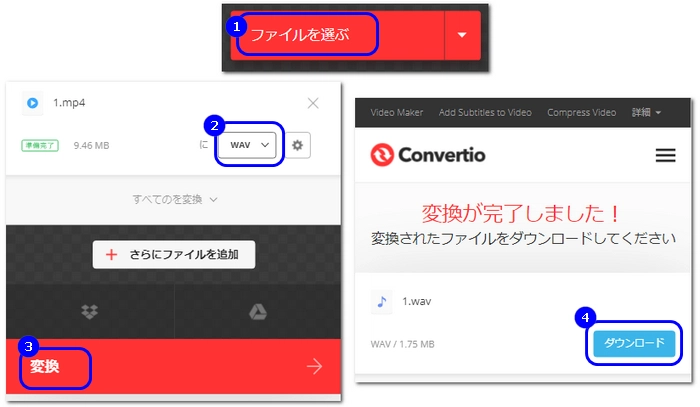
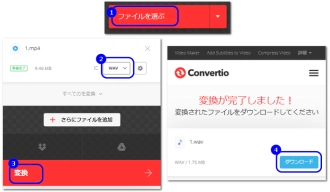
以上は今回紹介したい動画や音楽をWAVファイルに変換する方法でした。お役に立てれば幸いです。
WonderFox HD Video Converter Factory Proは変換機能のほか、動画を編集したり、動画から字幕を抽出したりすることも可能です。ご興味があれば、ぜひこのソフトを無料ダウンロードして体験してみてください。
利用規約 | プライバシーポリシー | ライセンスポリシー | Copyright © 2009-2025 WonderFox Soft, Inc. All Rights Reserved.